Recensione HP Omen Transcend 14: quasi perfetto!

Cerchi un nuovo laptop da gioco portatile? Dai un

Nell'intricato mondo dell'hardware del computer, la scheda madre è la spina dorsale del sistema. Tuttavia, anche le schede madri più avanzate e affidabili non sono immuni da singhiozzi occasionali e uno dei segnali di pericolo più temuti è la comparsa di una luce rossa. In questo articolo ti guideremo attraverso i semplici passaggi per correggere l'errore della luce rossa sulla tua scheda madre.

"La mia scheda madre è morta?" potrebbe essere la prima domanda che sorge quando vedi la luce rossa sulla scheda madre. La risposta è no. Non è morto se c'è una luce rossa sulla scheda madre, ma tutto il resto funziona bene. Ora capiamo cosa significa questa luce rossa sulla scheda madre.
Inizia cercando etichette come CPU, DRAM, BOOT e VGA accanto ai LED sulla scheda madre prima di immergerti nella guida alla risoluzione dei problemi. Conoscere queste etichette renderà più semplice individuare la fonte di eventuali problemi.

Motivi per cui la luce rossa accanto all'etichetta della CPU è attiva:
Possibili cause per cui vedi la luce rossa accanto a DRAM:
Potenziali motivi per cui la spia BOOT è accesa:
Ecco perché la luce rossa accanto al VGA potrebbe essere accesa:
Leggi anche: Come scegliere i componenti giusti per il PC
Ora che sai cosa significa la luce rossa sulla scheda madre, scopriamo come risolvere il problema.
I cavi sono responsabili dell'alimentazione, del trasferimento dei dati e dei collegamenti periferici. Collegamenti allentati o cavi posizionati in modo errato possono causare irregolarità di alimentazione, errori di trasmissione dei dati e instabilità generale, attivando l'errore della luce rossa.

Garantire una corretta connessione dei cavi è fondamentale quando si affronta il fastidioso problema di un errore a luci rosse sulla scheda madre. Ecco come puoi farlo:
Passaggio 1: spegni il computer e scollegalo dall'alimentazione principale.
Passaggio 2: controlla tutti i cavi collegati alla scheda madre. Collegali saldamente e assicurati che siano nei posti giusti.
Passaggio 3: scollegare e ricollegare i cavi per assicurarsi che siano inseriti correttamente.
Passaggio 4: cercare eventuali cavi danneggiati e sostituirli se necessario.
Passaggio 5: infine, accendi il computer. Si spera che la luce rossa sia scomparsa.

Dopo esserti assicurato che tutti i cavi siano collegati correttamente, puoi esaminare la scheda madre per eventuali segni visibili di danni, come aree bruciate. Se trovi un componente difettoso, come un modulo RAM malfunzionante o una scheda grafica danneggiata, sostituiscilo con uno nuovo.
Questo metodo è particolarmente efficace perché mira direttamente alla fonte del problema, fornendo una soluzione più permanente rispetto alla risoluzione dei problemi basata su software. Inoltre, la risoluzione dei problemi hardware contribuisce alla stabilità e all'affidabilità complessive del sistema informatico, prevenendo errori futuri e garantendo un funzionamento regolare.

Se incontri una luce rossa sulla tua scheda madre senza display, scollegando e ricollegando sistematicamente tutti i dispositivi esterni, inclusi tastiera, mouse, dischi rigidi esterni e scheda grafica, puoi risolvere rapidamente il problema. Ciò aiuta a garantire connessioni sicure e potrebbe risolvere il problema.
Nota: questo approccio potrebbe non funzionare per tutti gli errori semaforici, in particolare quelli relativi ai componenti interni.
Il BIOS (Basic Input/Output System) è un componente cruciale che inizializza l'hardware durante il processo di avvio del computer. Errori nelle impostazioni del BIOS possono portare all'instabilità del sistema e la luce rossa sulla scheda madre spesso indica un problema critico che richiede attenzione.
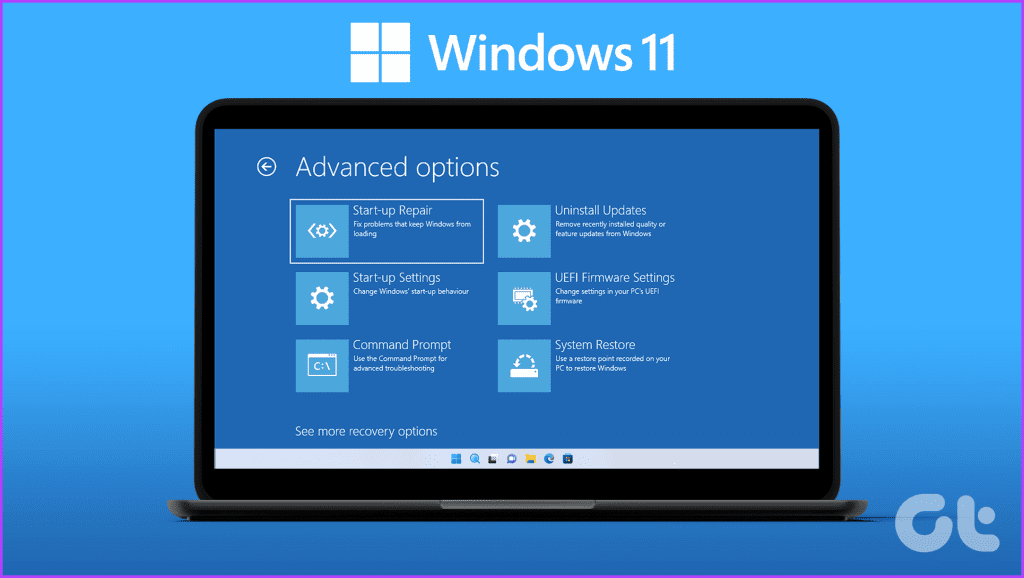
Tuttavia, puoi risolvere rapidamente questo problema verificando le impostazioni del BIOS sul tuo dispositivo. Per fare ciò, accedi al BIOS e controlla manualmente tutte le impostazioni. Inoltre, presta molta attenzione a parametri quali la frequenza della CPU, i tempi della RAM e le configurazioni di archiviazione. Impostazioni errate in una qualsiasi di queste aree possono attivare l'errore della luce rossa. Apporta le modifiche necessarie e assicurati che tutte le configurazioni siano in linea con le specifiche hardware.
Puoi anche andare avanti e ripristinare il BIOS sul tuo dispositivo. Ecco come è fatto:
Passaggio 1: premi Windows + S sulla tastiera, digita Opzioni di ripristino e fai clic su Apri.
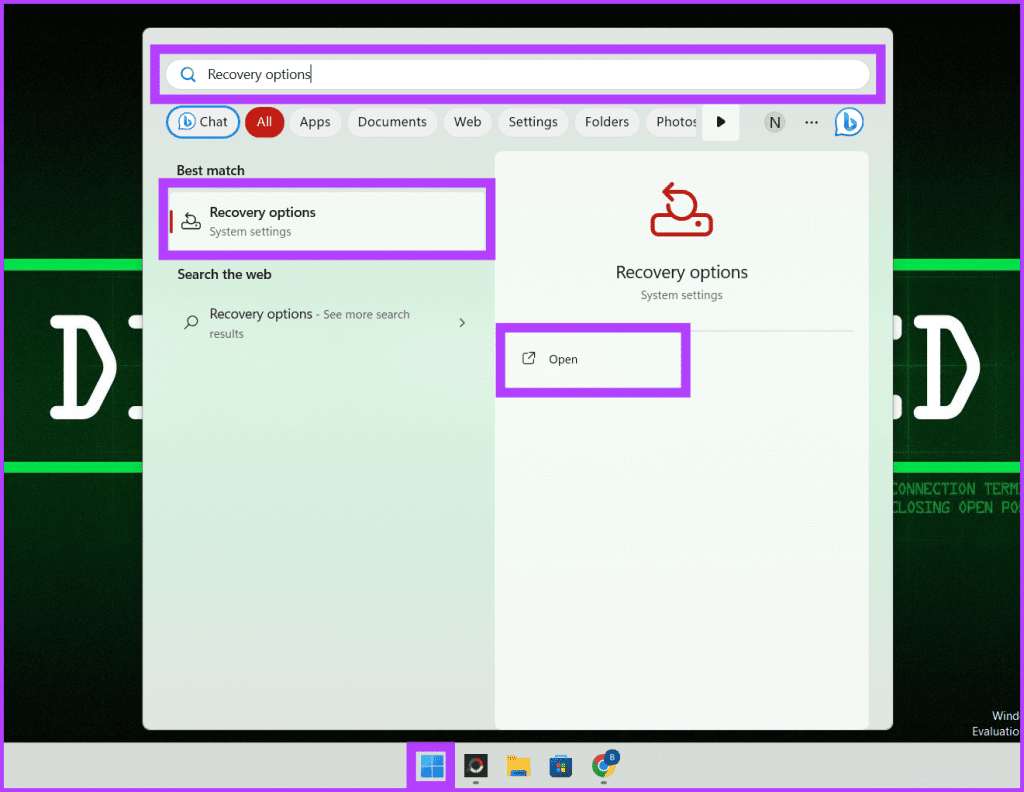
Passaggio 2: accanto ad Avvio avanzato, premi Riavvia ora.
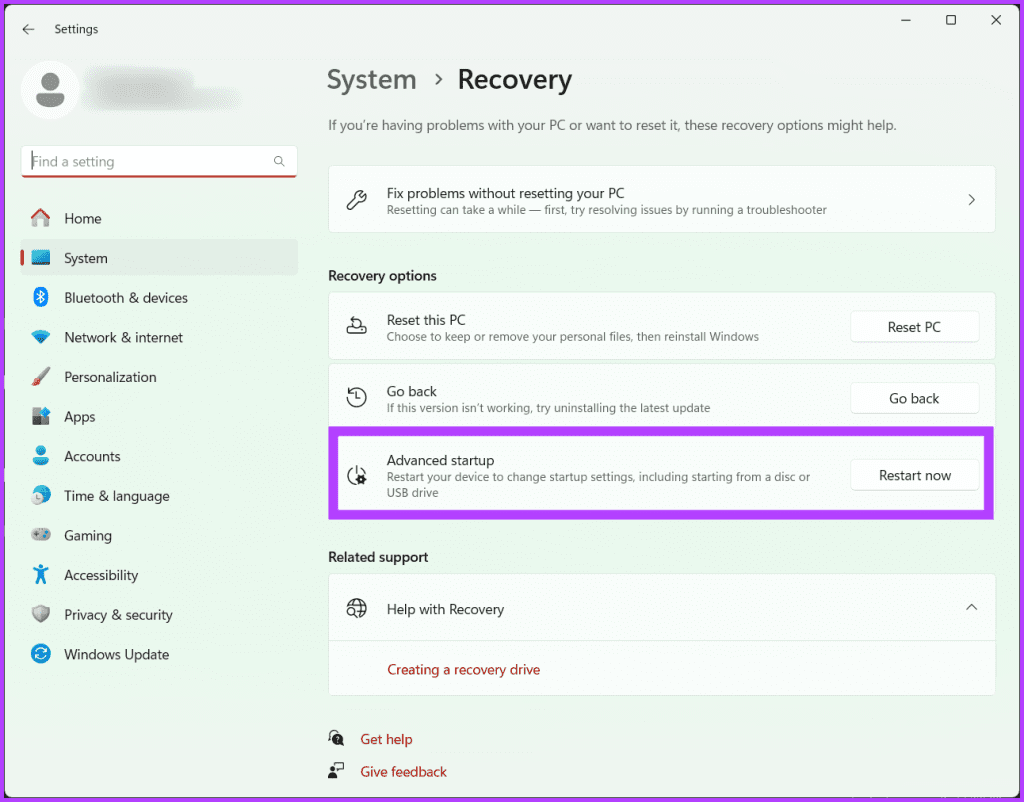
Passaggio 3: seleziona di nuovo Riavvia adesso per confermare.
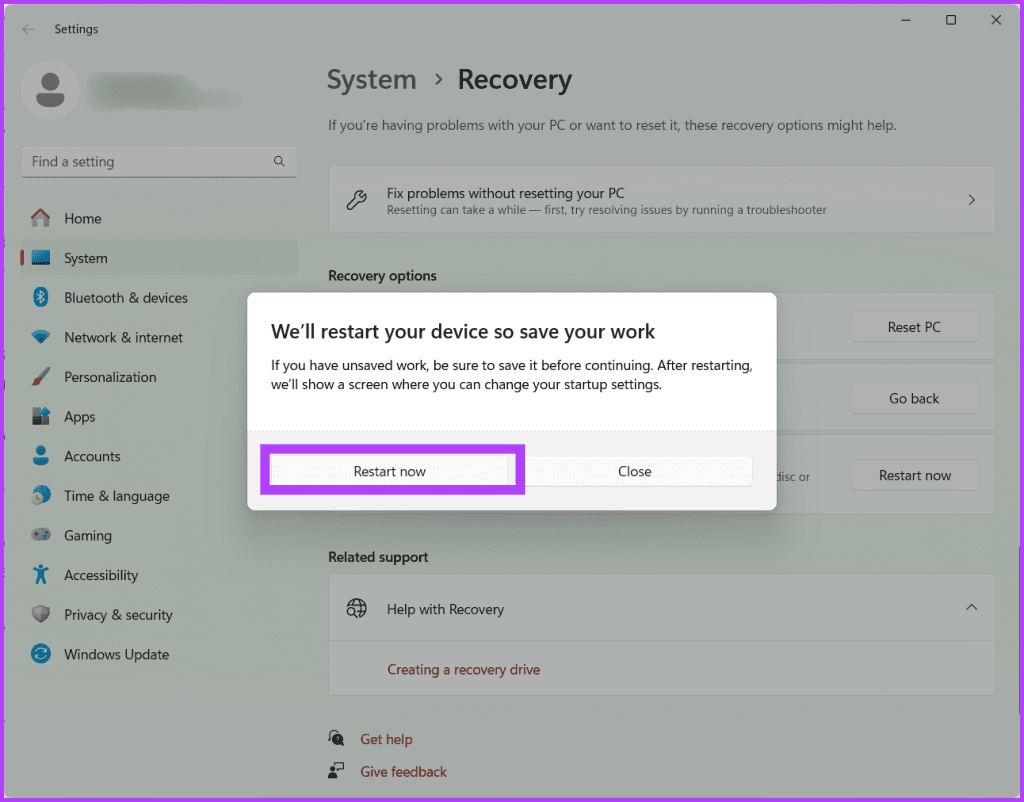
Passaggio 4: ora il computer si riavvierà. Seleziona Risoluzione dei problemi una volta terminato.
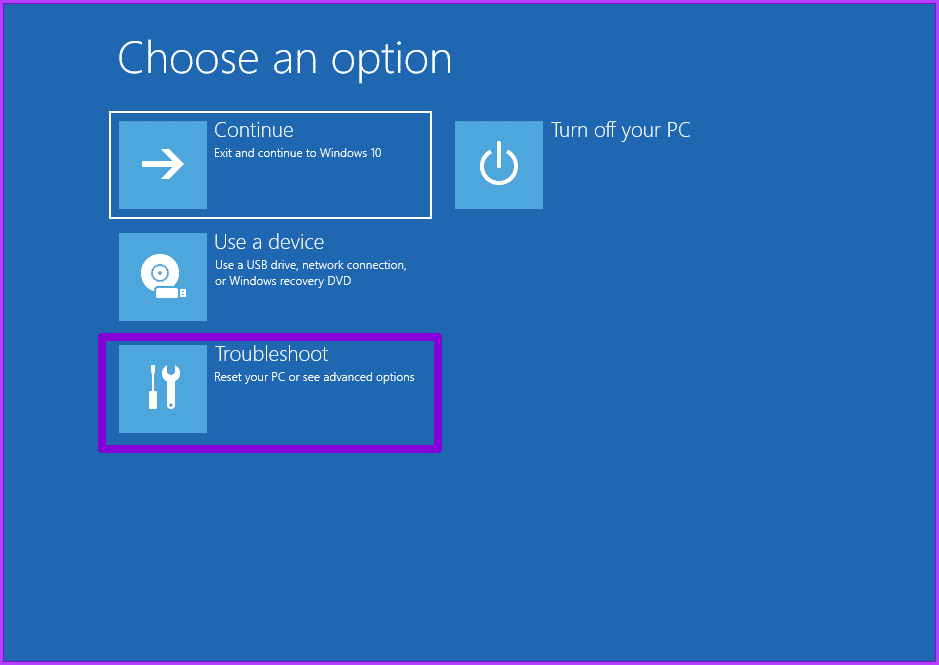
Passaggio 5: vai alle opzioni avanzate.
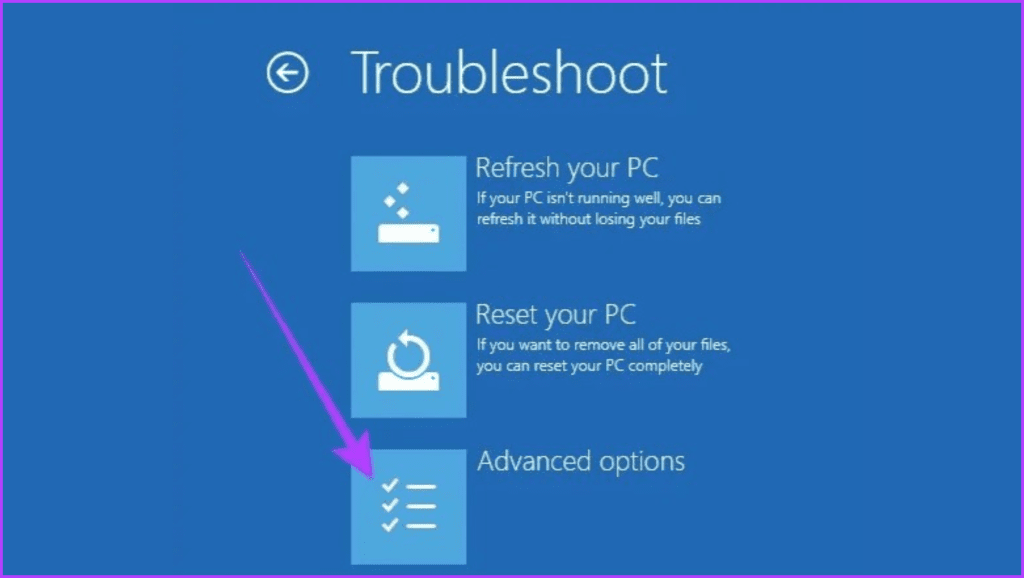
Passaggio 6: scegli Impostazioni firmware UEFI.
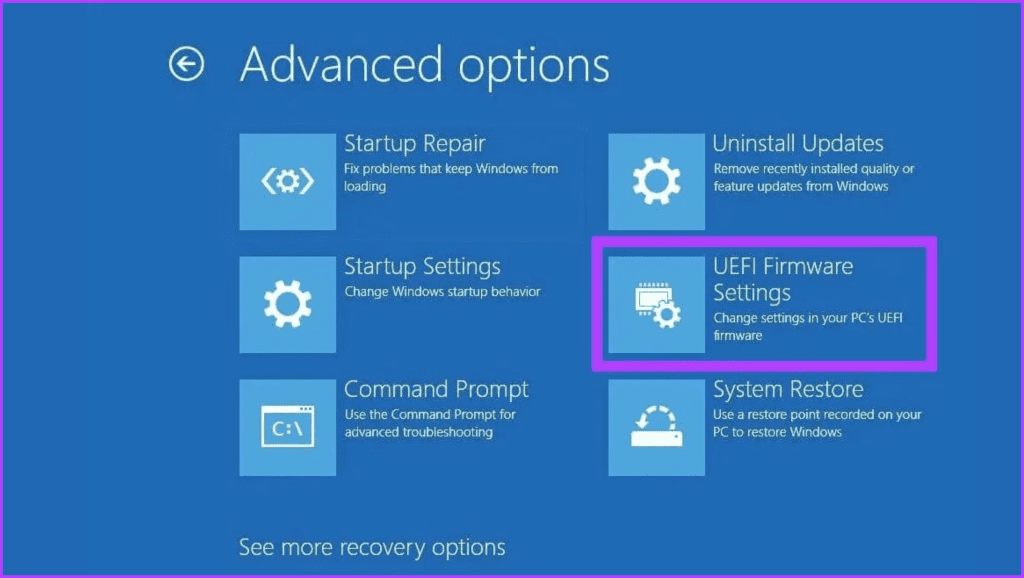
Passaggio 7: per riavviare il computer e accedere alla schermata del BIOS, fare clic sul pulsante Riavvia.
Nota: la schermata del BIOS potrebbe apparire diversa sul PC, a seconda della scheda madre.
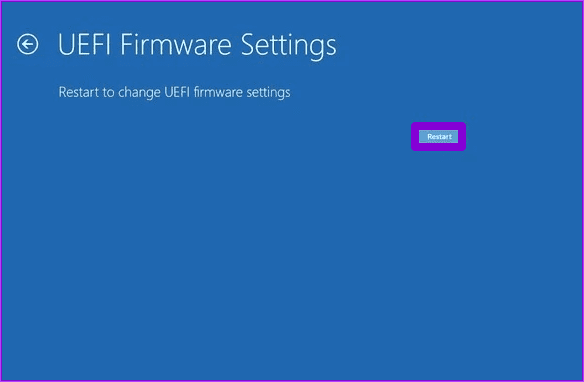
Passaggio 8: premere F9 sulla tastiera per scegliere Impostazioni predefinite e fare clic su Sì.
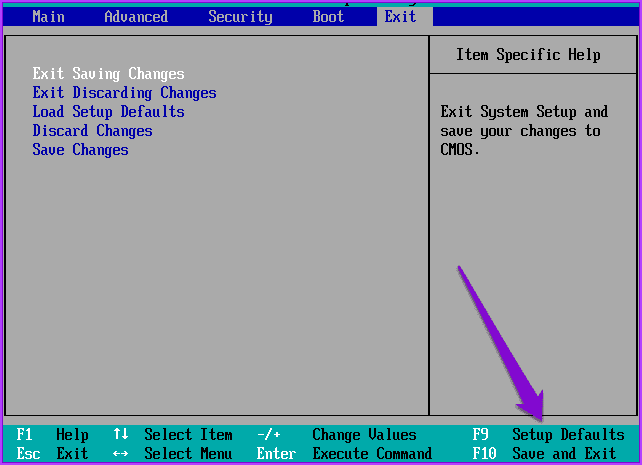
Passaggio 9: infine, premi il pulsante F10 per uscire dalla schermata del BIOS e salvare le modifiche.
Valutare la funzionalità di RAM e GPU è una soluzione efficace se vedi una luce rossa sulla scheda madre senza display, poiché questi componenti sono parte integrante delle prestazioni e della stabilità complessive del tuo sistema. Se la RAM o la GPU sono difettose, la sostituzione del componente problematico con uno funzionante può risolvere il problema.

Puoi iniziare controllando i moduli RAM. Assicurarsi che siano inseriti saldamente nei rispettivi slot DIMM. Se disponi di più stick RAM, rimuovili uno per uno, puliscili con un panno e rimettili negli slot uno alla volta, avviando il sistema dopo aver riposizionato ciascuno stick.
Se la luce rossa persiste, potrebbe indicare un modulo RAM difettoso. Considera l'idea di testare ciascun modulo individualmente o di sostituirlo con altri noti per determinare se il problema risiede nella RAM.

Successivamente, rivolgi la tua attenzione alla GPU. L'unità di elaborazione grafica è fondamentale per il rendering delle informazioni visive sul display. Assicurati che la GPU sia inserita correttamente nello slot PCI Express e che eventuali connettori di alimentazione aggiuntivi siano collegati saldamente.
Se possibile, testa il sistema con una GPU o una scheda grafica integrata diversa per vedere se l'errore semaforo rosso persiste. Una GPU malfunzionante può contribuire all'instabilità del sistema e attivare le spie della scheda madre. Una volta terminato, controlla se la luce rossa sulla scheda madre persiste.
Leggi anche: Come risolvere il problema: il computer si accende ma non viene visualizzato su Windows
Il CMOS (Complementary Metal-Oxide Semiconductor) è un componente critico in un sistema informatico responsabile della memorizzazione delle impostazioni del BIOS del sistema, comprese le informazioni sulla configurazione hardware, data e ora.

La batteria CMOS è una piccola batteria pulsante situata sulla scheda madre che fornisce alimentazione al chip CMOS per garantire che queste impostazioni vengano mantenute anche quando il computer è spento. Quando la batteria CMOS è scarica o le impostazioni vengono danneggiate, possono verificarsi vari problemi, incluso il temuto errore della luce rossa sulla scheda madre.
Il ripristino del CMOS implica la cancellazione delle impostazioni memorizzate sul chip CMOS ai valori predefiniti. Ciò può essere ottenuto utilizzando un ponticello sulla scheda madre o rimuovendo e reinserindo la batteria CMOS. In questo modo, eventuali impostazioni danneggiate o in conflitto che attivano l'errore della luce rossa vengono cancellate, consentendo alla scheda madre di avviarsi con una nuova configurazione.
Con il passare del tempo, queste batterie possono perdere la carica, provocando comportamenti irregolari e malfunzionamenti. Quando la batteria non riesce più a fornire energia sufficiente al chip CMOS, può verificarsi un errore a luci rosse. L'installazione di una nuova batteria CMOS garantisce un'alimentazione stabile al chip CMOS, prevenendo il ripetersi di errori associati a potenza insufficiente.

Se hai provato tutte le soluzioni sopra riportate e l'errore della luce rossa sulla scheda madre persiste, l'aggiornamento a una nuova scheda madre può essere una soluzione completa. Le schede madri più recenti offrono compatibilità con componenti e funzionalità moderni, migliore erogazione di potenza e maggiore stabilità. Inoltre, vengono forniti con BIOS e firmware aggiornati per una migliore compatibilità hardware, garantendo un funzionamento potenzialmente più fluido e aiutando a risolvere il problema.
Leggi anche: La migliore CPU da gioco sotto i 200 dollari
Molte schede madri moderne sono dotate di etichette chiare che consentono di determinare facilmente il motivo per cui la luce rossa è accesa. Anche se il tuo computer non ha etichette, semplici azioni come la regolazione dei componenti e il controllo delle connessioni possono far funzionare nuovamente il tuo computer. Ci auguriamo che i passaggi precedenti ti abbiano aiutato a riparare la luce rossa sulla scheda madre.
Cerchi un nuovo laptop da gioco portatile? Dai un
Scopri i limiti delle videochiamate su WhatsApp, Skype, Facebook Messenger, Zoom e altre app. Scegli l
Se il tuo Chromebook non riconosce i tuoi dispositivi USB, segui questi passaggi per risolvere il problema. Controlla il formato, l
Scopri come cambiare la lingua su Spotify per Android e desktop in modo semplice e veloce.
Gestisci i post suggeriti su Facebook per una migliore esperienza. Scopri come nascondere o posticipare i post "Consigliati per te".
Scopri come rendere trasparente lo sfondo in Paint e Paint 3D con i nostri metodi semplici e pratici. Ottimizza le tue immagini con facilità.
Se hai molti duplicati in Google Foto, scopri i modi più efficaci per eliminarli e ottimizzare il tuo spazio.
Continua a leggere per sapere come svegliare qualcuno al telefono su Android e iOS, indipendentemente dalla modalità in cui è attivo il dispositivo.
Scopri come risolvere il problema dello schermo nero di Amazon Fire TV Stick seguendo i passaggi di risoluzione dei problemi nella guida.
Scopri cosa fare se il tuo Galaxy S22 non si accende. Trova soluzioni efficaci e consigli utili per risolvere il problema.







